Slik slår du av Wi-Fi-deling på en bærbar datamaskin
I dag bestemte jeg meg for å fortsette emnet for et virtuelt tilgangspunkt i Windows. Jeg vil fortelle deg hvordan du slår av distribusjonen av Internett over et Wi-Fi-nettverk fra en datamaskin eller bærbar PC. Ja, i denne artikkelen vil vi bare stoppe distribusjonen, ikke starte. Faktisk, av en eller annen grunn, trodde jeg alltid at dette spørsmålet ikke var relevant, siden tilgangspunktet som kjører på den bærbare datamaskinen, slutter å fungere etter avslutning eller omstart. Men å dømme etter kommentarene til lignende artikler, lurer folk fortsatt på hvordan de skal slå av, og om det skal gjøres. Nå skal jeg prøve å svare på alle spørsmålene.
Uansett hvilken måte du distribuerer Wi-Fi: via kommandolinjen, hotspot eller ved hjelp av et tredjepartsprogram (for eksempel Virtual Router Plus) - distribusjonen stopper etter omstart eller slå av datamaskinen. Slik fungerer det i Windows. Bortsett fra de øyeblikkene når programmet automatisk starter og starter et virtuelt tilgangspunkt, og når du opprettet en .bat-fil for automatisk å starte Wi-Fi-distribusjon.
Og så, hver gang du trenger å starte på nytt. Utfør en bestemt kommando på kommandolinjen, slå på hotspot i Windows-innstillinger, eller konfigurer programmet. Jeg beskrev alt dette i følgende artikler:
- Lanserer et virtuelt hotspot i Windows 10
- Sette opp og kjøre et hotspot i Windows 10
- Sette opp et tilgangspunkt i Windows 7
Men hvis du fortsatt trenger å stoppe distribusjonen av Internett manuelt, vil jeg nå fortelle deg hvordan du gjør det.
Hvordan slutter jeg å dele Wi-Fi?
Alt avhenger av måten du konfigurerer tilgangspunktet på. Derfor vil vi vurdere forskjellige alternativer.
Deaktiver tilgangspunkt via kommandolinjen
Hvis du løper fra kommandolinjen ved hjelp av kommandoene:
netsh wlan set hostednetwork mode = allow ssid = "help-wifi.com" key = "12345678" keyUsage = persistent
netsh wlan start hostednetwork
Deretter kan du slå av denne funksjonen med kommandoen:
netsh wlan stop hostednetwork
Vi utfører denne kommandoen på kommandolinjen som kjører som administrator og ser rapporten: "Hosted network stops"
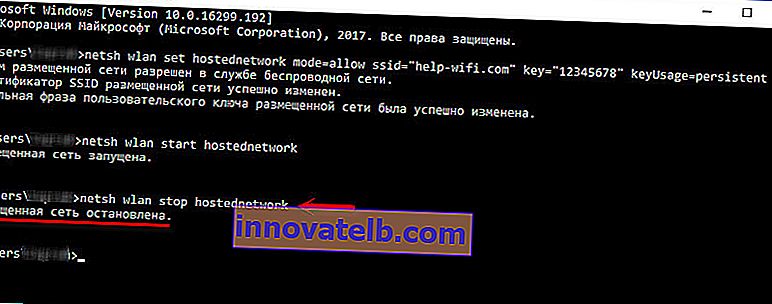
Etter at denne kommandoen er utført, vil adapteren "Local Area Connection *", som er ansvarlig for driften av denne funksjonen, forsvinne.
Ikke koble adapteren "Local Area Connection *" fra menyen ved å høyreklikke på den. Siden det i fremtiden kan være problemer med lanseringen av det virtuelle nettverket. Du må bruke adapteren i enhetsbehandling.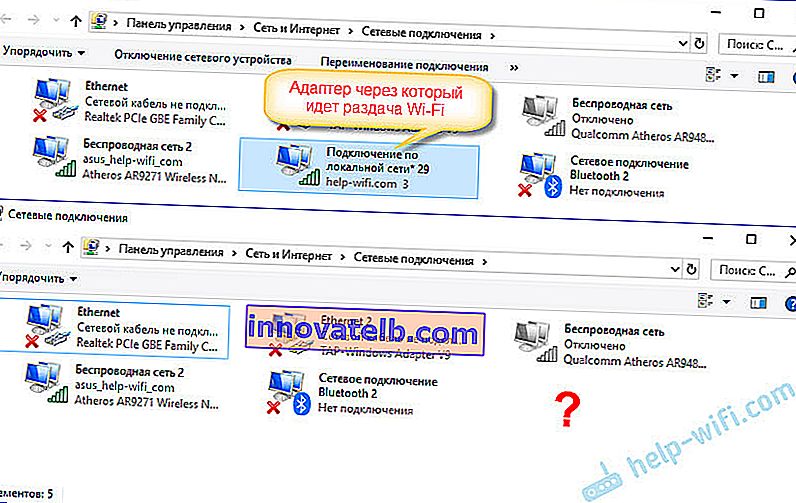
Vel, og følgelig vil enhetene dine slutte å se Wi-Fi-nettverket som datamaskinen distribuerte.
For å aktivere tilgangspunktet på nytt, kjør kommandoen netsh wlan start hostednetwork .
Hvordan deaktiverer jeg mobil hotspot?
Egentlig det samme som slått på 🙂 Bare gå til parametrene og slå av hot-spot-funksjonen.

Eller gjennom varslingslinjen. Det er raskere på denne måten.
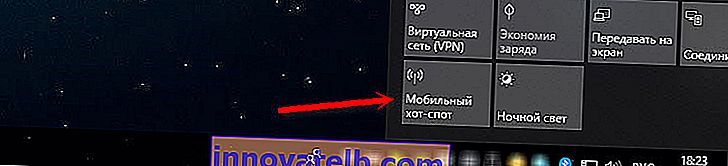
Jeg tror alt er klart her. La meg minne deg om at denne funksjonen bare er tilgjengelig i Windows 10.
Programmer for konfigurering av tilgangspunktet
Det er mange av dem. Mest populære: Virtual Router Plus, Switch Virtual Router, Connectify, MaryFi og andre. Hvert av disse programmene har en knapp både for å starte et virtuelt Wi-Fi-nettverk, og for å stoppe det.
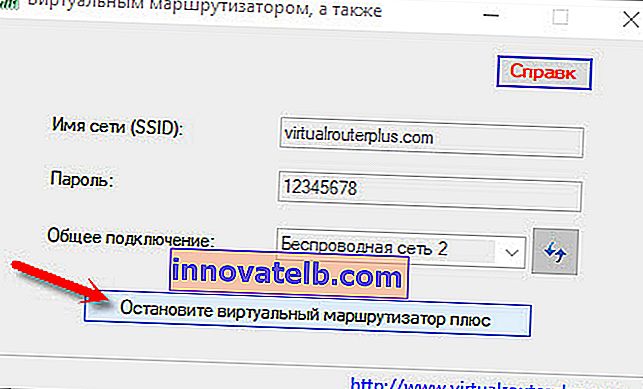
Bare trykk på knappen og nettverket slutter å ringe. Jeg ser ingen grunn til å vurdere alle programmene, siden de praktisk talt ikke er forskjellige. Jeg tror du kan finne "Stopp" eller "Stopp" -knappen selv.
Det ser ut til at jeg beskrev alle alternativene, jeg savnet ikke noe. Hvis du har andre tilfeller, kunne du ikke slå av distribusjonen av Internett, eller i artikkelen du ikke fant svaret på spørsmålet ditt, kan du skrive til meg i kommentarene nedenfor. Jeg svarer til alle og alltid!